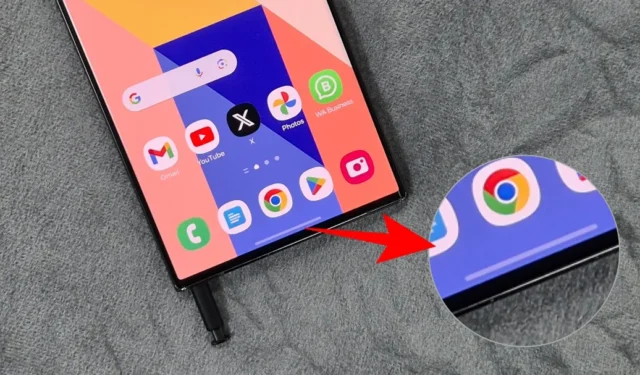
Chcesz, aby ekran Twojego telefonu Samsung Galaxy był czysty i wciągający? Jeśli do nawigacji na telefonie Galaxy używasz gestów, możesz ukryć pasek gestów (lub wskazówkę dotyczącą gestów) na dole. Choć wcześniej było to łatwe, Samsung zmienił sytuację dzięki aktualizacji One UI 6.1. Jeśli nie możesz już znaleźć tej opcji, oto jak ukryć pasek gestów nawigacji w telefonie Samsung Galaxy.
Ukryj pasek gestów w One UI 6.1 i nowszych
Wśród kilku funkcji i ulepszeń w One UI 6.1 Samsung wycofał się z kilku rzeczy. Na początek opcja ukrywania podpowiedzi gestem wydaje się już dłuższa, co zapewnia usprawnienie korzystania z nowej funkcji Circle to Search (wprowadzonej w serii Galaxy S24). Aby aktywować tę funkcję, możesz nacisnąć i przytrzymać pasek gestów
Jednak wielu użytkowników, którzy woleli pracować bez widocznych podpowiedzi gestów, było sfrustrowanych tą aktualizacją. Na szczęście firma Samsung wysłuchała opinii i szybko zaproponowała rozwiązanie, korzystając z zaawansowanego modułu Good Lock NavStar. Oto jak z niego korzystać:
1. Zainstaluj na swoim telefonie Good Lock i NavStar ze sklepu Galaxy.
Pobierz: Dobry zamek
Pobierz: NavStar
2. Otwórz aplikację Good Lock, dotknij NavStar i włącz opcję Włącz dodatkowe ustawienia gestów .
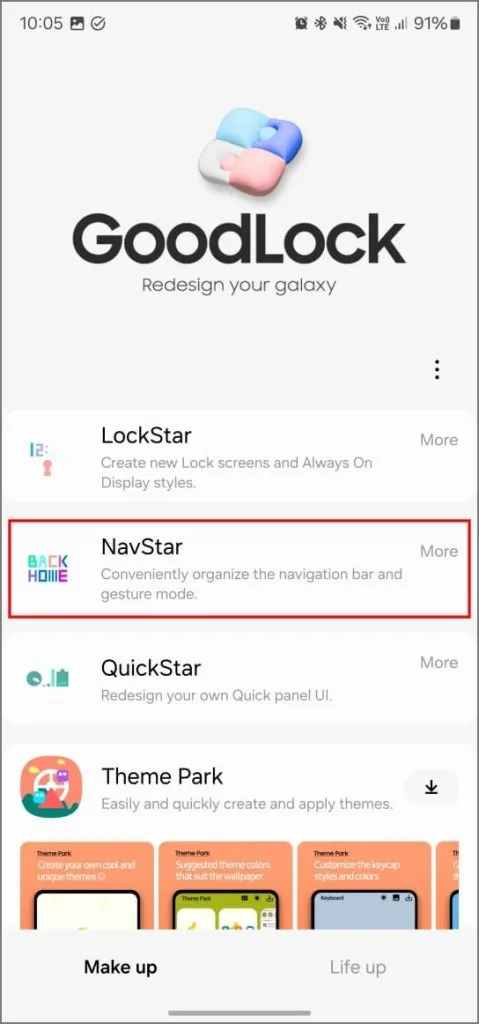
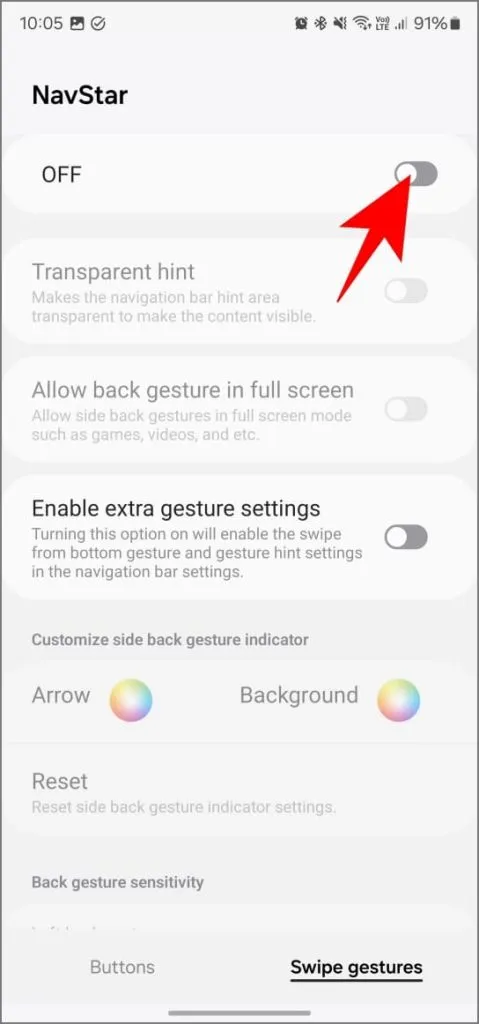
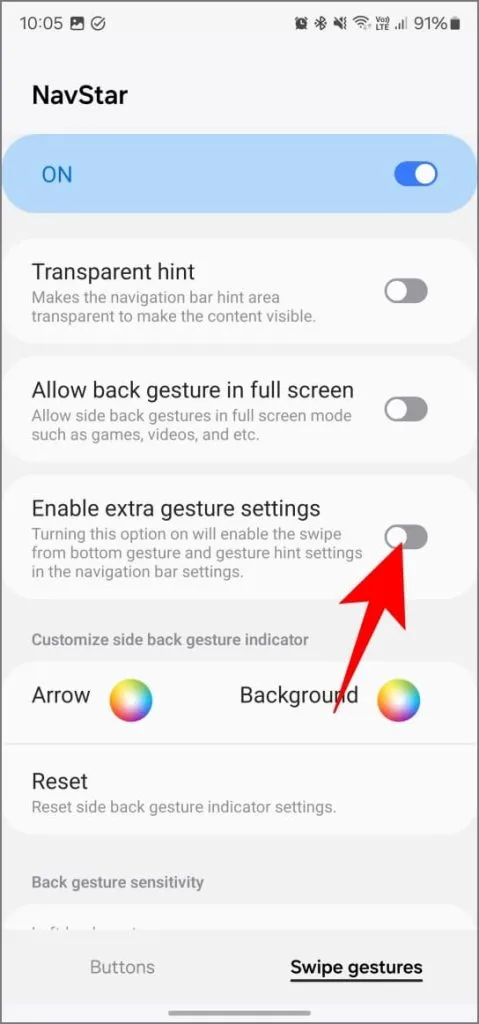
3. Otwórz aplikację Ustawienia na telefonie Galaxy i przejdź do opcji Wyświetlacz > Pasek nawigacji > Więcej opcji .
4. Zobaczysz nową opcję o nazwie Wskazówka gestu . Wyłącz przełącznik, aby ukryć pasek gestów.
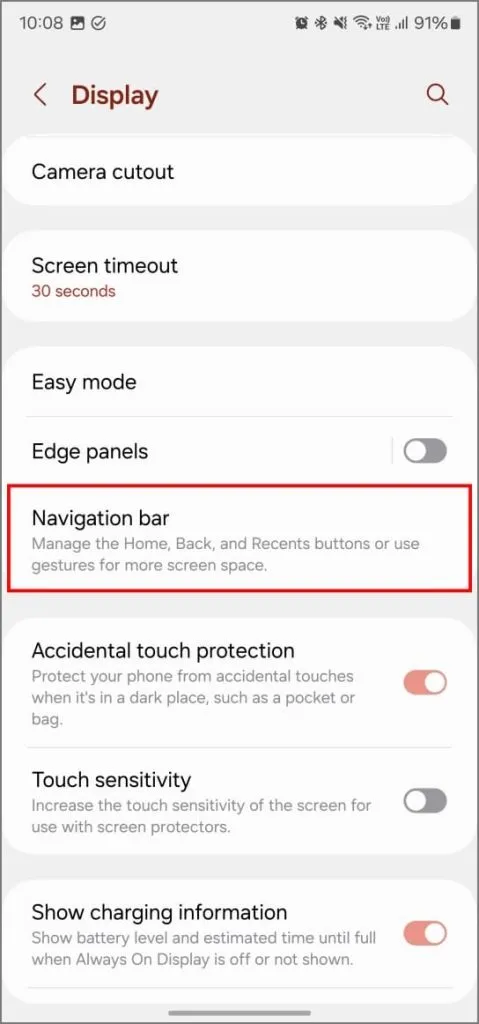
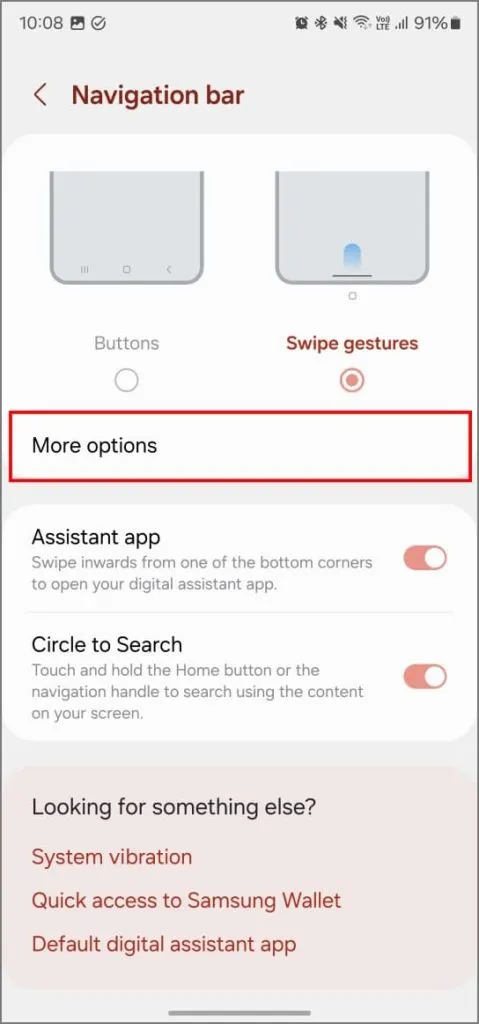
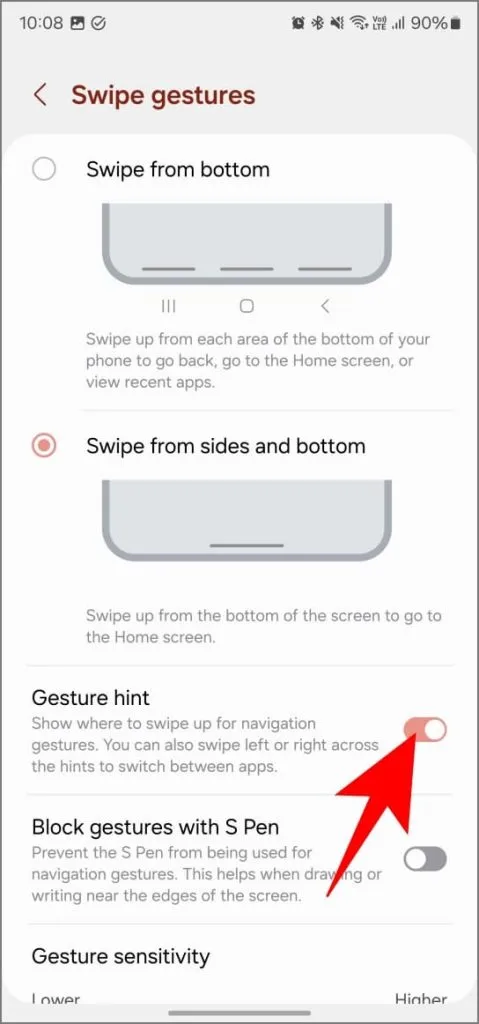
Spójrz na zrzut ekranu poniżej – ukryłem wskazówkę gestu w Galaxy S23 Ultra. Można zauważyć, jak czysto wygląda i mieści linię dodatkowych informacji na ekranie.
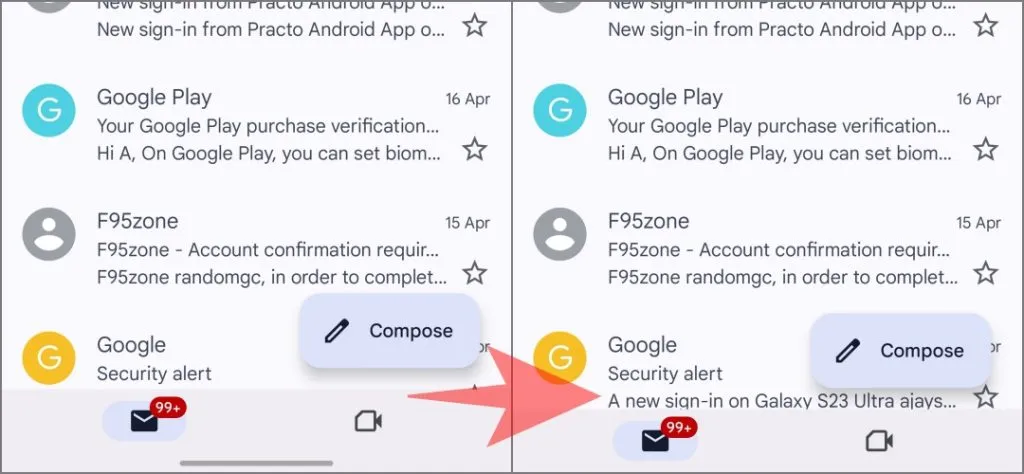
Na ekranie głównym różnica jest nieco niezauważalna, na pewno zauważysz ją w aplikacjach takich jak Gmail, Instagram i Twitter (X).
Czy wyszukiwanie za pomocą kółka nadal działa po ukryciu paska gestów?
Tak, Circle to Search nadal działa doskonale, nawet bez widocznego paska gestów. Po prostu naciśnij i przytrzymaj ten sam obszar u dołu ekranu, w którym kiedyś znajdował się pasek. Następnie możesz zakreślić lub kliknąć dowolny tekst lub obraz, aby wyszukać go w Google Lens.
Jeśli nie korzystasz często z Circle to Search lub przeszkadza to podczas próby użycia innych gestów, możesz łatwo wyłączyć tę funkcję. Otwórz Ustawienia i przejdź do opcji Wyświetlacz > Pasek nawigacji i wyłącz opcję Circle to Search .
Ukryj pasek gestów w One UI 6.0 i wcześniejszych wersjach
Na telefonach Galaxy z One UI 6.0 i starszymi możesz łatwo usunąć pasek gestów. Przejdź do opcji Ustawienia > Wyświetlacz > Pasek nawigacji i wyłącz przełącznik obok opcji Podpowiedź gestem . Spowoduje to usunięcie pigułki gestów na dole ekranu.
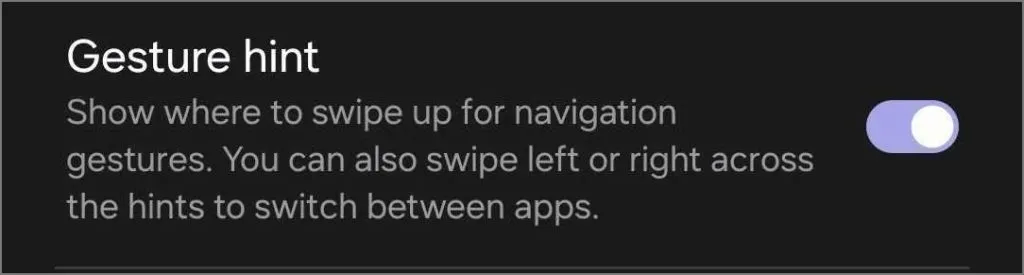
Możesz także sprawić, że wskazówki dotyczące gestów będą przezroczyste
Chcesz zachować pasek gestów, ale uzyskać więcej miejsca na ekranie? Domyślne tło paska zajmuje trochę miejsca, ale możesz ustawić je jako przezroczyste. W ten sposób treść wypełnia tę przestrzeń, zapewniając nieco bardziej wciągający widok.
Możesz użyć NavStar z Good Lock, jak pokazano wcześniej, i włączyć opcję Przezroczysta wskazówka . Natychmiast zauważysz, że zawartość nieznacznie się przesuwa, aby zmieściła się w niej większa zawartość. Będzie to widoczne w samym menu NavStar.
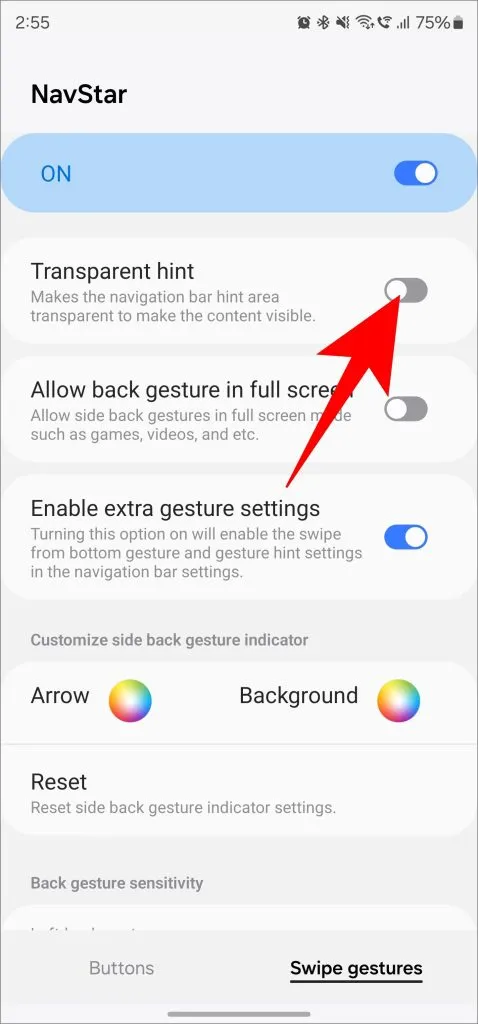
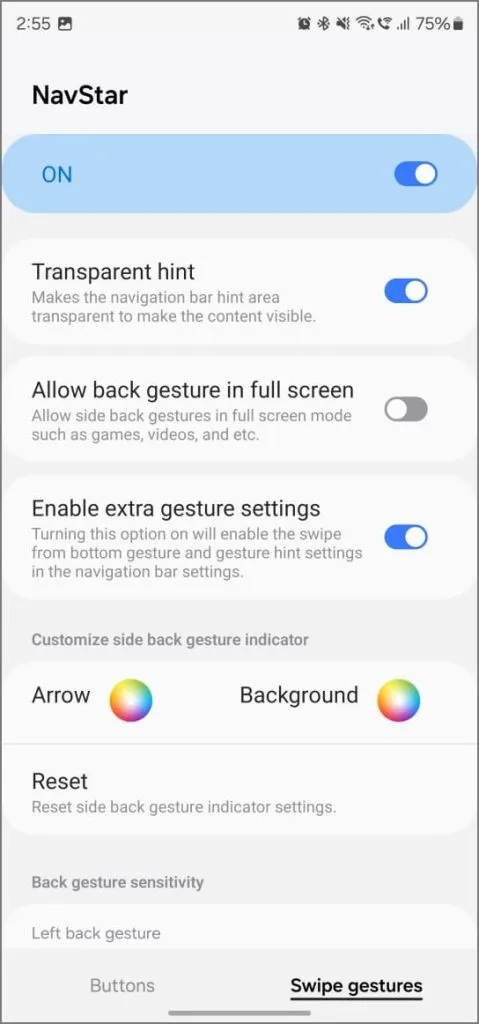
Krótko mówiąc, możesz odzyskać miejsce na ekranie telefonu Samsung Galaxy, całkowicie ukrywając pasek gestów nawigacyjnych lub czyniąc go przezroczystym (w obu przypadkach za pomocą NavStar firmy Good Lock). Choć wydawało się, że Samsung może całkowicie usunąć opcję ukrywania, to fantastycznie, że wysłuchał opinii użytkowników i udostępnił tę cenną funkcję.


Dodaj komentarz